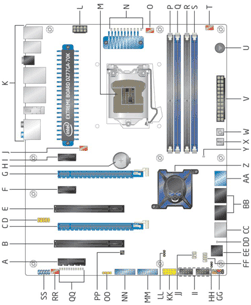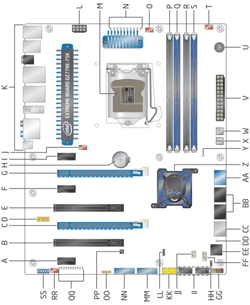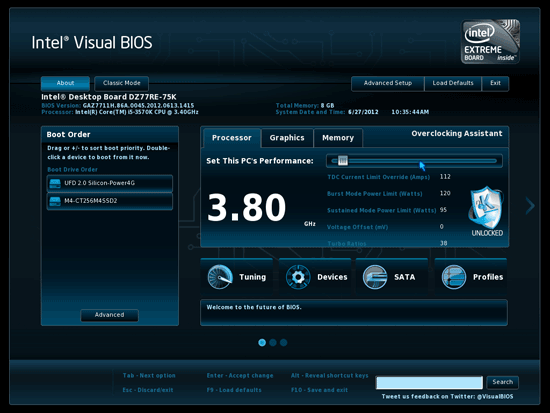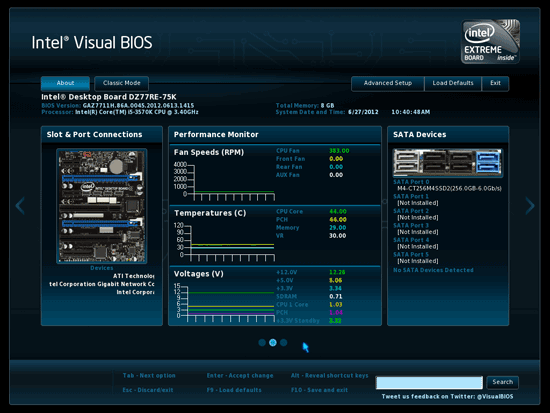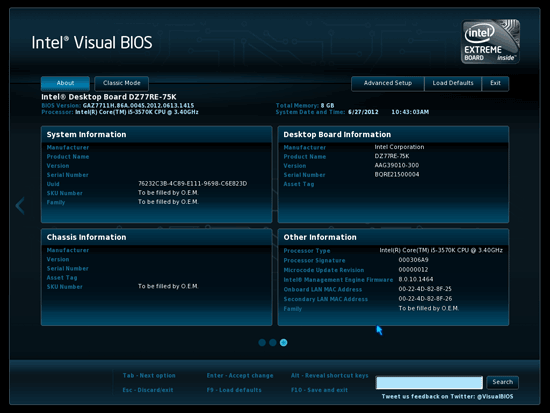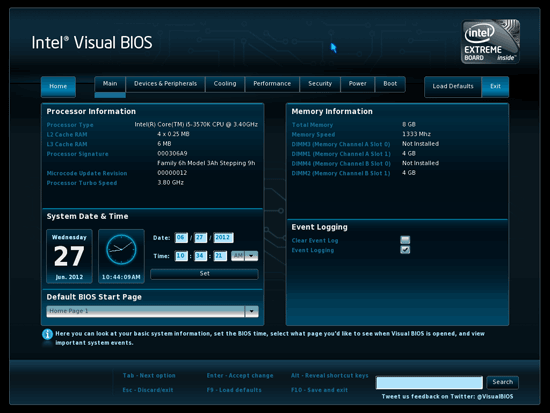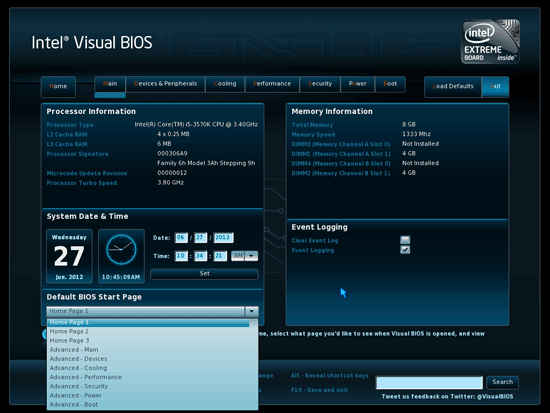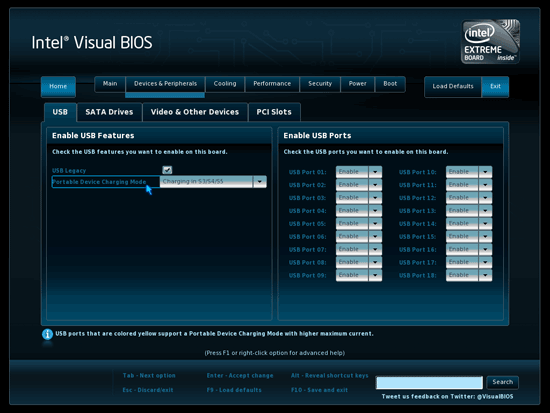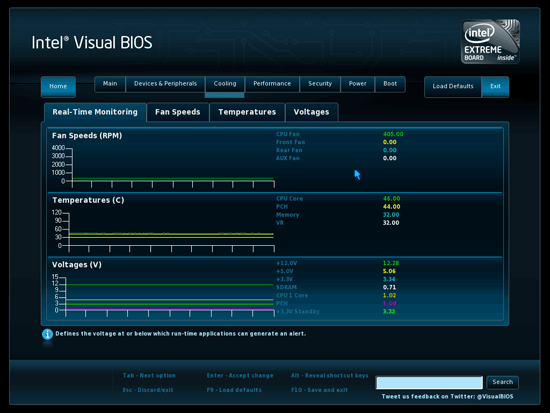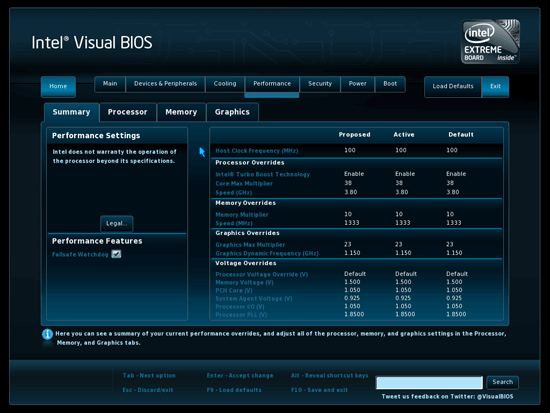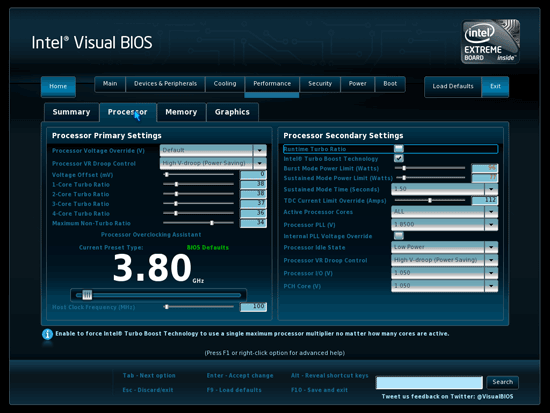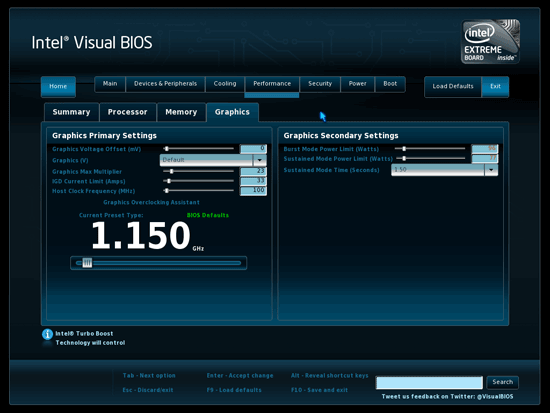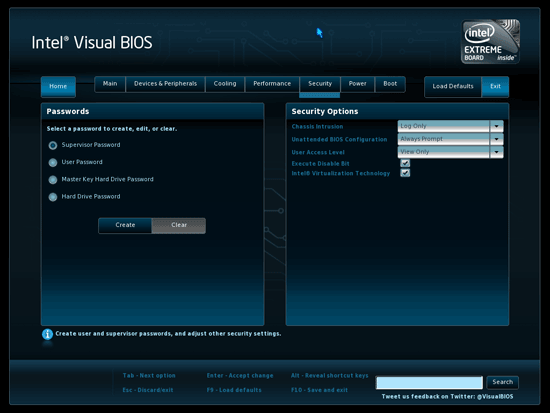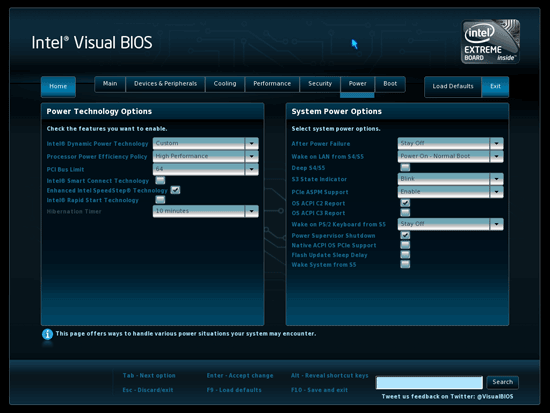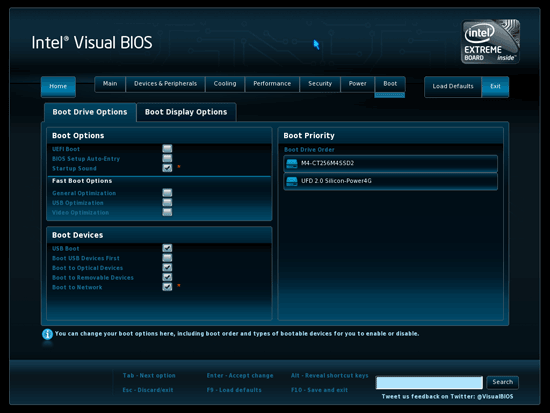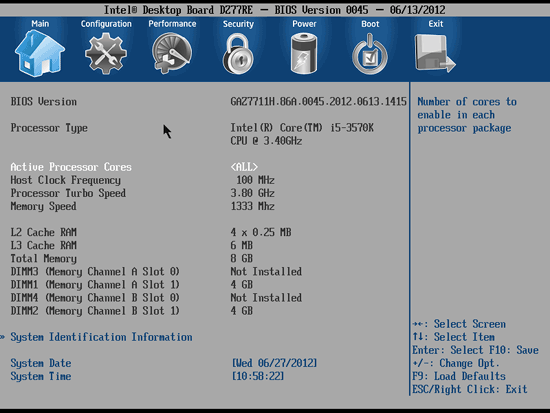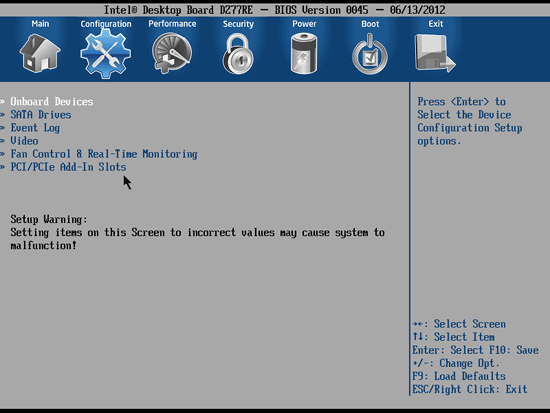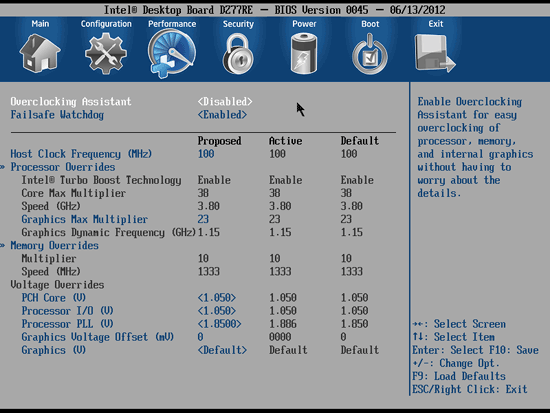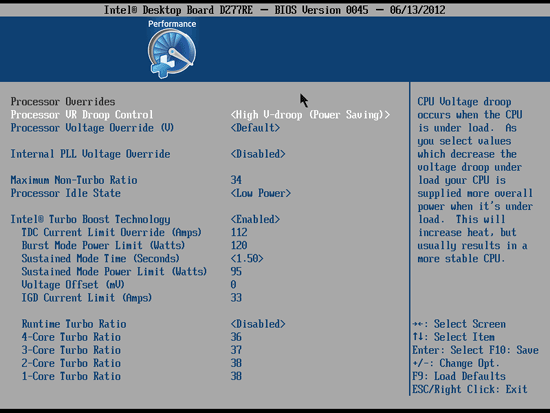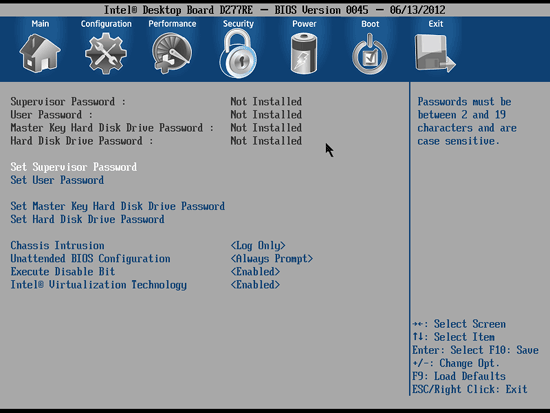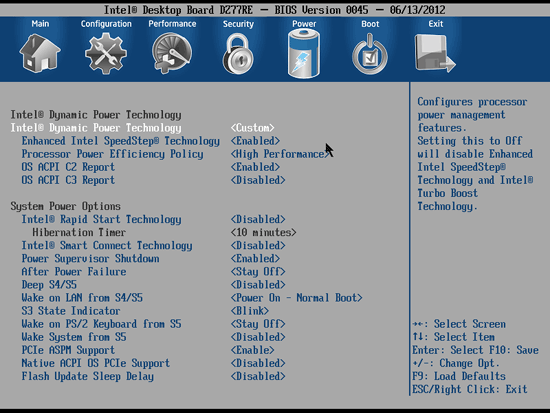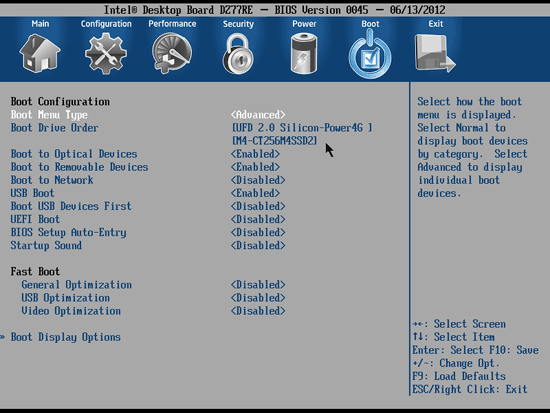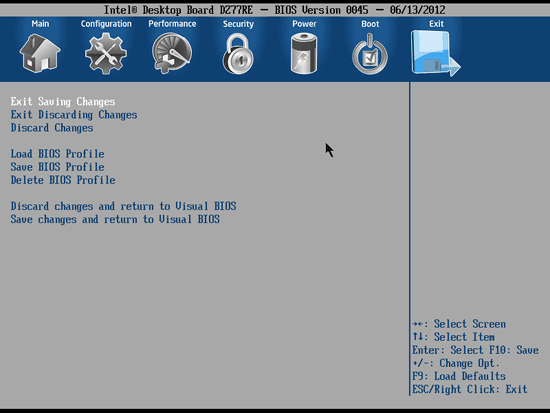Ваш город: Москва
«Roads End» и «Gasper» — обзор LGA1155-плат Intel DZ77RE-75K и Intel DZ77GA-70K
Предисловие
К середине лета мы уже успели познакомиться с возможностями полудесятка новых материнских плат, которые предназначены для процессоров LGA1155 и построены на базе набора логики Intel Z77 Express. Серию обзоров мы начали с платы Asus P8Z77-V Deluxe, а продолжили статьёй о платах ASRock Z77 Extreme4 и ASRock Z77 Extreme6. Затем мы рассмотрели игровую плату Gigabyte G1.Sniper 3, после чего изучили MSI Z77A-GD65. Таким образом, мы протестировали новые платы многих крупнейших производителей, однако далеко не всех. По привычке любители собирать компьютеры самостоятельно нередко исключают из рассмотрения системные платы корпорации Intel, между тем её новые модели уже существенно отличаются от тех, что были всего несколько лет назад. По своему дизайну и внешнему виду, по используемой элементной базе, по набору технических характеристик и комплексу возможностей платы Intel уже почти не отличаются от привычных плат крупнейших производителей. Даже обделённые ранее любители детальной настройки и разгона получили в своё распоряжение почти полный набор параметров для этих целей. Поэтому сейчас уже нельзя утверждать, что находишься в курсе всех современных тенденций в области материнских плат, если не знаком хотя бы с несколькими моделями корпорации Intel. В связи с этим сегодня мы изучим сразу две системные платы Intel, относящиеся к серии «Extreme» — Intel DZ77RE-75K и Intel DZ77GA-70K.
Дизайн и особенности
Названия всех материнских плат компании Intel, предназначенных для сборки настольных систем, начинаются с буквы «D» (Desktop). Обе рассматриваемые сегодня модели базируются на логике Intel Z77 Express, а потому неудивительно, что их названия, как и имена ещё нескольких родственных моделей, начинаются одинаково. В остальном, если судить по названиям, может показаться, что между платами Intel DZ77RE-75K и Intel DZ77GA-70K больше нет ничего общего, однако сравнение показывает, что обе платы не просто родственницы, а близнецы — в их основе лежит один и тот же дизайн.
Основным отличием платы Intel DZ77RE-75K от младшей сестры является поддержка технологии «Thunderbolt», ранее известной под названием «Light Peak». Чуть ниже звуковых разъёмов на задней панели можно найти соответствующий разъём и контроллер, в то время как на плате Intel DZ77GA-70K вместо них видны лишь пустые места. Текущая реализация новой технологии позволяет передачу данных и видео по протоколам PCI Express и DisplayPort со скоростью до 10 Гигабит в секунду, то есть вдвое быстрее USB 3.0.
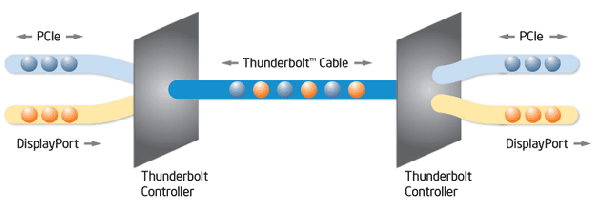
Технология «Thunderbolt» использует концепцию «Plug and Play», говоря иными словами, она не требует установки специальных драйверов, достаточно подключить устройство, чтобы немедленно начать его использование.

Проблема лишь в том, что подключать пока нечего и протестировать возможности и скоростные характеристики технологии «Thunderbolt» мы ещё не можем. Впервые новую технологию в своих изделиях реализовала компания Apple, но ещё совсем недавно даже для Mac OS имелся лишь монитор и пара внешних RAID-станций. Однако уже сейчас ситуация существенно изменилась к лучшему и перечень совместимых продуктов постоянно пополняется. Помимо Intel материнские платы с технологией «Thunderbolt» анонсировали компании ASUSTeK и MSI, разъёмы появляются в ноутбуках Acer и Gigabyte. Чем шире будет поддержка новой технологии, тем больше появится периферийных устройств с этим интерфейсом, и тем скорее мы сможем представить вам результаты замеров и практических тестов.
Возвращаясь к материнским платам Intel DZ77RE-75K и Intel DZ77GA-70K, отметим второе различие между ними, которое тоже появилось вследствие реализации технологии «Thunderbolt» на старшей модели. На обеих платах имеется по два разъёма PCI и два PCI Express 3.0/2.0 x16. Разъёмы для видеокарт работают по формулам 1x16 или 2x8, позволяя совместную работу видеокарт с помощью технологий AMD CrossFireX или NVIDIA SLI. Однако контроллер «Thunderbolt» требует для подключения четырёх линий PCI Express, а потому на плате Intel DZ77GA-70K имеется два разъёма PCI Express 2.0 x1 и один PCI Express 2.0 x4, в то время как на плате Intel DZ77RE-75K все оставшиеся три разъёма PCI Express 2.0 x1.
Прочное винтовое крепление радиаторов мы обычно относим к достоинствам плат, но на обеих платах Intel все радиаторы крепятся с помощью подпружиненных пластиковых защёлок. Однако мы не станем причислять этот факт к недостаткам, поскольку тепловыделение невелико и радиаторы спокойно справляются со своей задачей. Набор логики Intel Z77 Express обеспечивает платы двумя портами SATA 6 ГБ/с (разъёмы синего цвета) и четырьмя портами SATA 3 ГБ/с (чёрные разъёмы). Дополнительный контроллер Marvel 88SE9172 добавляет ещё два порта SATA 6 ГБ/с (разъёмы серого цвета), а ещё один такой же контроллер обеспечивает порт eSATA 6 ГБ/с на задней панели.

Перечень элементов на задней панели платы Intel DZ77RE-75K выглядит следующим образом:
универсальный разъём PS/2 для подключения клавиатуры или мышки;
четыре порта USB 2.0, из них два High Current — позволяют заряжать с повышенной силой тока (разъёмы жёлтого цвета), а ещё шесть можно подключить к трём внутренним разъёмам на плате, из них жёлтый тоже High Current;
порт IEEE1394 (FireWire), реализованный на базе контроллера Texas Instruments TSB43AB22A, второй порт можно найти в виде разъёма на плате;
порт eSATA 6 ГБ/с, появившийся благодаря контроллеру Marvel 88SE9172, второй такой же контроллер обеспечивает два дополнительных внутренних порта SATA 6 ГБ/с;
подсвечивающаяся кнопка «Back to BIOS»;
четыре порта USB 3.0 (разъёмы синего цвета) и два внутренних разъёма, позволяющих вывести ещё четыре дополнительных порта USB 3.0, появились благодаря возможностям набора логики Intel Z77 Express и двух концентраторов Genesys Logic GL3520M;
два разъёма локальной сети (сетевые адаптеры построены на гигабитных контроллерах Intel WG82579V и Intel WG82574L);
видеоразъём HDMI;
оптический S/PDIF, а также пять аналоговых звуковых разъёмов, работу которых обеспечивает восьмиканальный кодек Realtek ALC898;
разъём «Thunderbolt».
На плате Intel DZ77GA-70K мы увидим точно такой же набор разъёмов, за исключением последнего разъёма «Thunderbolt». Обе платы относятся к старшим моделям, предполагается, что они будут использоваться с дискретной видеокартой, а может быть сразу с двумя, поэтому единственный видеовыход HDMI на задней панели выглядит вполне оправданным. Отсутствие многочисленных видеовыходов, которые, к тому же, обычно нельзя задействовать все одновременно, освобождает столь необходимое для других разъёмов место на задней панели. Ещё нужно обязательно отметить наличие на платах концентратора шины PCI Express PLX PEX 8606. Он позволяет одновременное использование многочисленных разъёмов для карт расширения и дополнительных контроллеров. Подобное решение мы уже могли видеть в обзоре платы Asus P8Z77-V Deluxe.
Продолжая рассмотрение дополнительных возможностей плат, можно отметить наличие подсвечивающихся кнопок включения и перезагрузки, а также индикатор POST-кодов. Чуть выше верхнего радиатора имеется линейка светодиодов, наглядно отображающая текущее количество активных фаз питания процессора, а в самом низу плат есть ещё одна линейка «Board Status LEDs». Первый светодиод отображает активность работы накопителей, два следующих предупредят о перегреве процессора и его цепей питания, а остальные последовательно зажигаются по ходу прохождения стартовой процедуры, сигнализируя об инициализации процессора, памяти, видеокарты и т.д.
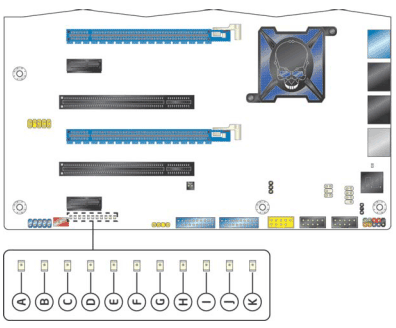
Мы тестировали не серийные экземпляры плат, а предпродажные образцы, а потому вполне объяснима их неполная комплектация. Однако на сайте Intel удалось найти перечень прилагающихся к плате Intel DZ77GA-70K комплектующих:
четыре Serial ATA кабеля;
WiFi/Bluetooth модуль MS-3871 и USB-кабель для его подключения;
жёсткий мостик для объединения двух видеокарт в режиме NVIDIA SLI;
заглушка на заднюю панель (I/O Shield);
дополнительная панель с двумя портами USB 3.0 для установки в трёхдюймовый отсек системного блока;
Integration guide — цветной плакат с краткими инструкциями по сборке;
Configuration label — схема разъёмов для наклейки на внутреннюю стенку системного блока;
POST code decoder card — памятка с расшифровкой POST-кодов;
DVD-диск с программным обеспечением и драйверами.
Для платы Intel DZ77RE-75K список прилагающихся аксессуаров выглядит так же, за исключением мостика для объединения двух видеокарт в режиме NVIDIA SLI. Обратите внимание на наличие дополнительной панели с двумя портами USB 3.0 для установки в трёхдюймовый отсек системного блока и на WiFi/Bluetooth модуль MS-3871. Модуль позволяет организовать беспроводное соединение по протоколу Bluetooth v.2.1 на скорости до 3 мегабит в секунду, а WiFi 802.11 n контроллер Ralink RT8070 обеспечит соединение на расстоянии до 300 м со скоростью до 150 мегабит в секунду. Кроме того, можно ожидать, что к серийным экземплярам будет прилагаться фирменная атрибутика плат серии «Extreme» — наклейки, дверные таблички и коврики для мышки с традиционными черепами.
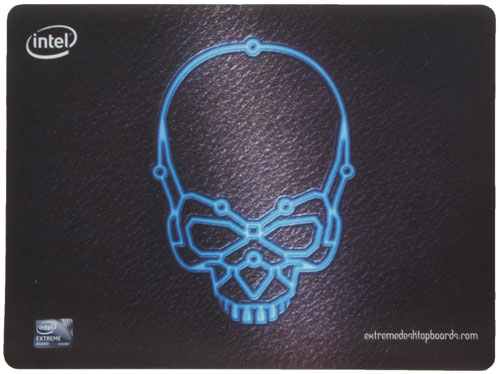
Сравнительные характеристики плат
Для удобства сравнения все основные технические характеристики материнских плат мы свели в единую таблицу:
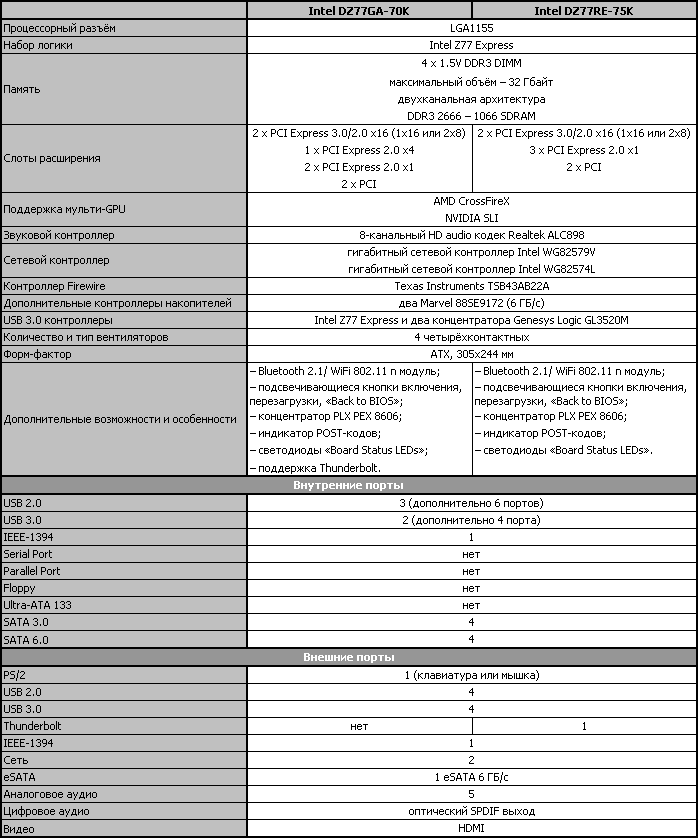
Таким образом, становится понятно, что компания старалась сделать платы для энтузиастов, поэтому на платы добавлено всё то, что считается для них необходимым. К примеру, кнопки включения и перезагрузки, большое количество дополнительных контроллеров. При этом схема питания не содержит чрезмерно большого количества фаз, но это не из соображений экономии, а осознанная политика компании. Преобразователь простой, но качественный, он содержит именно столько фаз, сколько требуется, без распространённых маркетинговых уловок в виде их удвоения. Обе платы выглядят превосходно, я бы никогда не заметил изъяна в их дизайне, если бы не попытался установить одну из плат в системный блок. Думаю, что большинство тоже не сможет сразу обнаружить этот недостаток.
Ещё на этапе сборки выяснилось, что я не могу воспользоваться прилагающейся к платам дополнительной панелью с двумя портами USB 3.0 для установки в трёхдюймовый отсек системного блока. На обеих платах имеется два внутренних разъёма USB 3.0, позволяющих вывести ещё четыре порта, но оба разъёма расположены в самом низу и не очень длинный соединительный кабель панели не позволяет дотянуться до передней стенки. Внизу — это идеальное место для вывода портов на заднюю панель, но подобной планки в комплект плат не входит. Гораздо более подходящее место для внутреннего разъёма USB 3.0 находится примерно посередине правой стороны плат. Я специально пересмотрел несколько последних протестированных нами плат с внутренними разъёмами USB 3.0 и почти на всех он находится именно там, в самом удобном месте, чуть правее и ниже разъёмов для модулей памяти. Исключением являются лишь платы Intel и некоторые платы MSI, но у MSI всё же есть небольшое оправдание — подобных панелей для вывода портов USB 3.0 на переднюю стенку системного блока у них вообще нет, они комплектуются лишь планками для вывода портов на заднюю стенку. Почему разработчики плат Intel не захотели разместить хотя бы один разъём в наиболее удобном месте? Об этом знают только они сами, но в результате упущена ещё одна возможность сделать нормальные и удобные платы, как у большинства других производителей, вместо этого получились очередные «интеловские» платы, не такие, как у всех, в негативном смысле этого определения.
Возможности BIOS
В своих обзорах нам доводилось ругать и хвалить материнские платы компании Intel, однако во всех случаях мы неизменно отмечали, что у них неудобный, недружественный пользователю BIOS. В нём важные параметры почти бессистемно разбросаны по нескольким подразделам и даже сама процедура их изменения неудобна, поскольку требует множественных действий. Однако, похоже, что этот неизменный недостаток материнских плат Intel скоро останется в прошлом, поскольку на платах Intel DZ77RE-75K и Intel DZ77GA-70K нас встречает совершенно новый «Intel Visual BIOS». К слову, платы настолько одинаковы, что для них используется одна и та же прошивка. Мы предлагаем познакомиться с возможностями «Visual BIOS» на примере платы Intel DZ77RE-75K, однако BIOS платы Intel DZ77GA-70K выглядит точно так же, вы не найдёте никаких отличий.
Стартовый раздел не кажется перегруженным, однако он даёт возможность выполнить колоссальное количество действий.
Меню в верхней части экрана позволяет ознакомиться с информацией о BIOS Setup, перейти к классическому режиму отображения или в расширенный режим «Visual BIOS», загрузить параметры по-умолчанию или выйти. Далее следует несколько строк с названием модели материнской платы и краткой информацией о системе. В окошке слева «Boot Order» отображается перечень загрузочных устройств, и вы можете изменить порядок их опроса при старте простым перетаскиванием мышкой. При необходимости кнопка «Advanced» позволит перейти к более детальной настройке стартовых параметров, но эти возможности мы рассмотрим позже, во время изучения расширенного режима «Visual BIOS». Окно «Overclocking Assistant» справа даёт возможность повысить частоты работы процессора, интегрированного графического ядра и памяти простым движением ползунка. При этом автоматически будут подстроены соответствующие параметры, такие как допустимые пределы потребления, мощности, увеличено напряжение. Расположенные ниже кнопки «Tuning», «Devices» и «SATA» перенаправят нас в соответствующие подразделы расширенного режима «Visual BIOS», а кнопка «Profiles» позволит сохранить, загрузить или удалить профили настроек. Каждому профилю можно дать напоминающее о его содержимом название. Внизу вместо строки «Welcome to the future of BIOS» будут появляться подсказки при наведении курсора мыши на те или иные опции, в некоторых случаях можно вывести расширенную справочную информацию нажатием на клавишу «F1». В самом низу напоминаются активные «горячие клавиши» и расположено поле для поиска. К любому параметру «Visual BIOS» можно моментально перейти, если найти его по одному из слов в названии.
Даже этим пространным описанием возможности стартового раздела не ограничиваются. Можно заметить стилизованную стрелку справа или обратить внимание на три кружочка внизу, из которых подсвечивается лишь первый. Можно кликнуть на стрелку или щёлкнуть по второму кружочку, чтобы перейти ко второму стартовому экрану.
Бегущая строка в окошке слева перечисляет подключенные устройства, в центральном окне можно ознакомиться с информацией о текущих скоростях вращения вентиляторов, о температурах и напряжениях системы, а в окне справа можно увидеть список накопителей. Третий стартовый экран выполняет чисто информационные функции, сообщая различные сведения о системе.
Возможности стартового раздела настолько велики, что во многих случаях пользователю больше ничего не потребуется. Однако для первоначальной или более детальной настройки можно перейти в расширенный режим нажатием на кнопку «Advanced Setup» и в этом случае мы оказываемся в разделе «Main».
Раздел «Main» сообщает различную информацию о системе, позволяет задать текущую дату и время, а также выбрать стартовую страницу, которая будет показываться при входе в BIOS. Меню в верхней части экрана позволяет вернуться к стартовому разделу «Home» или перейти в любой из разделов расширенного режима «Visual BIOS». Кстати, при нажатии клавиши «Alt» будут подсвечены активные буквы в названиях разделов. Таким образом, в нужном разделе можно быстро оказаться, если нажать одновременно «Alt» и соответствующую букву.
Раздел «Devices & Peripherals» делится на четыре подраздела, где можно настроить работу USB-устройств, накопителей SATA, интегрированных на плате контроллеров и установленных карт расширения.
Первый из подразделов раздела «Cooling» сообщает информацию о текущих скоростях вращения вентиляторов, о температурах и напряжениях системы, а также строит графики их изменения. Следующие подразделы позволяют настроить параметры зависимости скорости вращения вентиляторов от температуры, задать допустимые интервалы изменения температур и напряжений.
Стартовый экран раздела «Performance» выполняет информационные функции, сообщая сведения о номинальных, текущих и планируемых параметрах работы системы.
Следующие три подраздела раздела «Performance» дают возможность детальной настройки параметров работы процессора, памяти и интегрированного графического ядра. Можно задавать значения самостоятельно или просто передвигать ползунок, наблюдая за изменением сопутствующих параметров. Если какие-то значения изменялись, то они будут выделены цветом.
Раздел «Security» позволяет задать пароли доступа и настроить другие параметры, имеющие отношение к безопасности.
В разделе «Power» находятся опции, имеющие отношение к питанию и энергосберегающим технологиям.
Раздел «Boot» позволяет настроить различные параметры, относящиеся к старту системы.
Нужно сказать, что поначалу новый «Intel Visual BIOS» кажется просто восхитительным. Лишь позже начинаешь сожалеть, что его структура не была перестроена коренным образом и частично напоминает о прежнем неудобном BIOS плат Intel. К примеру, в отличие от BIOS других производителей, так и не появилось отдельного раздела или страницы с настройками процессора, они по-прежнему разбросаны по разделам и подразделам. Лишь часть параметров, относящихся к процессору, находится в соответствующем подразделе раздела «Performance», процессорные энергосберегающие технологии можно обнаружить в разделе «Power», а технологию виртуализации я бы никогда не стал искать в разделе «Security», но она находится именно там. Несмотря на отдельные минусы, новый «Intel Visual BIOS» существенно удобнее и красивее прежнего. Очень понравились богатейшие возможности стартового раздела «Home», лёгкость и простота разгона с помощью «Overclocking Assistant», возможность выбора стартовой страницы и переход к нужным параметрам по результатам поиска. К сожалению, в «Visual BIOS» мы обнаружили ряд существенных ошибок, о которых расскажем чуть позже, а потому следует напомнить, как выглядит обычный BIOS плат Intel. В этот режим можно переключиться нажатием на кнопку «Classic Mode» в меню раздела «Home».
Стартовый раздел «Main» в основном исполняет лишь информационные функции, сообщая базовые сведения о системе, а в разделе «Configuration» можно настроить работу интегрированных контроллеров и периферийных устройств.
Основная масса относящихся к разгону настроек находится в разделе «Performance». С помощью трёх колонок нам наглядно сообщаются номинальные значения параметров, текущие и ожидаемые, которые вступят в силу после сделанных изменений.
На странице «Memory Overrides» мы настраиваем параметры, относящиеся к памяти, а страница «Processor Overrides» позволяет изменять процессорные опции.
Раздел «Security» аналогичен соответствующему разделу нового «Visual BIOS», он позволяет задать пароли доступа и настроить другие параметры, относящиеся к безопасности.
Набор опций раздела «Power» тоже не отличается от одноимённого раздела «Visual BIOS», здесь задаются параметры, имеющие отношение к питанию и энергосберегающим технологиям.
Лишь к возможностям раздела «Boot» в BIOS плат Intel у нас никогда не было претензий. Наоборот, он издавна отличался расширенными способностями по детальной настройке параметров старта системы.
В разделе «Exit» можно запомнить сделанные изменения или отказаться от них. Кроме того, раздел позволяет сохранить или загрузить пользовательские профили настроек BIOS, каждому можно дать напоминающее о его содержимом название, при желании профиль можно стереть. Последние две опции раздела позволяют вернуться в новый «Visual BIOS».
Ошибки и недоработки почти неизбежны на стартовом этапе внедрения нового «Visual BIOS», их обнаружение стало фактом неприятным, но ожидаемым. Со временем, когда большинство недостатков будет устранено, можно будет даже не вспоминать о существовании прежнего режима отображения «Classic Mode», но сейчас остро не хватает возможности выбора стартового режима, чтобы не приходилось постоянно переключаться из режима «Visual BIOS», который задействован по-умолчанию.
Конфигурация тестовой системы
Все эксперименты проводились на тестовой системе, включающей следующий набор компонентов:
Материнские платы:
Intel DZ77GA-70K (LGA1155, Intel Z77 Express, версия BIOS 0045);
Intel DZ77RE-75K (LGA1155, Intel Z77 Express, версия BIOS 0045);
Процессор — Intel Core i5-3570K (3.6-3.8 ГГц, 4 ядра, Ivy Bridge rev. E1, 22 нм, 77 Вт, 1.05 В, LGA1155);
Память — 2 x 4 ГБ DDR3 SDRAM Corsair Vengeance CMZ16GX3M4X1866C9R, (1866 МГц, 9-10-9-27, напряжение питания 1,5 В);
Видеокарта — Gigabyte GV-R797OC-3GD (AMD Radeon HD 7970, Tahiti, 28 нм, 1000/5500 МГц, 384-битная GDDR5 3072 МБ);
Дисковая подсистема —Crucial m4 SSD (CT256M4SSD2, 256 ГБ, SATA 6 ГБ/с);
Система охлаждения — Scythe Mugen 3 Revision B (SCMG-3100);
Термопаста — ARCTIC MX-2;
Блок питания — CoolerMaster RealPower M850 (RS-850-ESBA);
Корпус — открытый тестовый стенд на базе корпуса Antec Skeleton.
В качестве операционной системы использовалась Microsoft Windows 7 Ultimate SP1 64 бит (Microsoft Windows, Version 6.1, Build 7601: Service Pack 1), комплект драйверов для набора микросхем Intel Chipset Software Installation Utility 9.3.0.1020, драйвер видеокарты — AMD Catalyst 12.4.
Особенности работы и разгона
При сборке тестовых систем на базе материнских плат Intel DZ77RE-75K и Intel DZ77GA-70K мы не встретили затруднений и не обнаружили проблем. В номинальном режиме платы тоже работали безукоризненно, хотя странно, что не все энергосберегающие технологии включены по-умолчанию. При запуске плат показывается стартовая картинка, отличие плат Intel от любых других заключается в том, что мы сами можем определять перечень «горячих клавиш», которые будут напоминаться при старте.
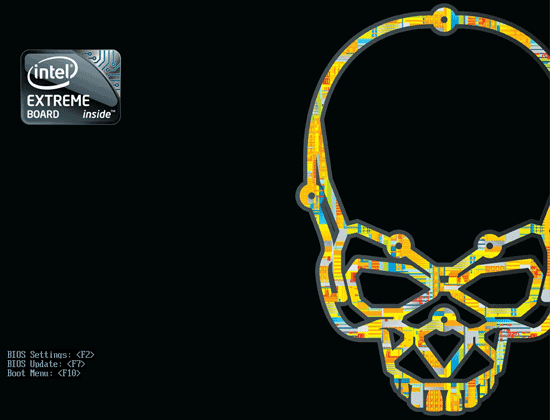
Можно воспользоваться оптимизациями, ускоряющими процедуру запуска плат, в частности, отключить вывод стартовой картинки, но в этом случае почти никакой полезной информации мы не увидим.

Для обновления прошивок компания рекомендует использовать саморазворачивающийся архив, который автоматически перепрошьёт BIOS, однако этот способ не подходит для операционных систем, отличных от Microsoft Windows. Мы воспользовались встроенной утилитой для обновления, которая вызывается при нажатии во время старта платы клавиши «F7».
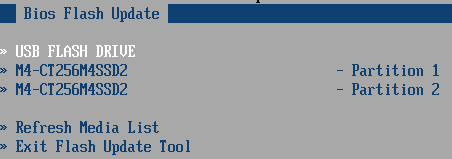
Обратите внимание, что помимо USB-накопителя, на котором находилась прошивка, в перечне присутствуют оба раздела подключенного к плате SSD, то есть поддерживается файловая система NTFS, в отличие от многих других утилит, встроенных в BIOS материнских плат.
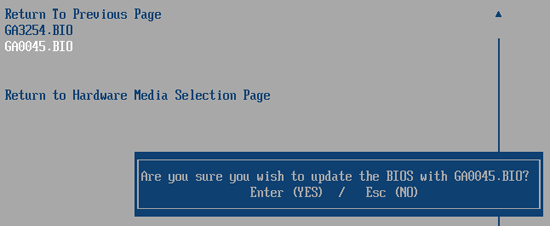
Найдя файл с новым BIOS, следует лишь подтвердить серьёзность собственных намерений, после чего прошивка будет обновлена.
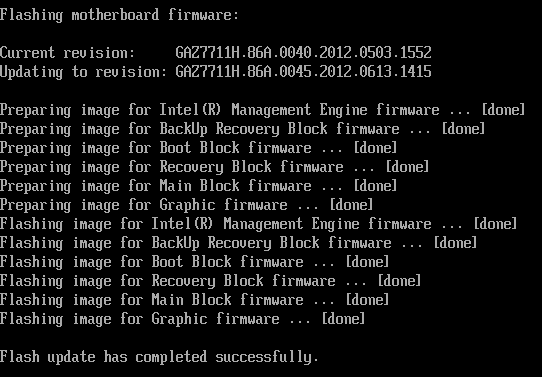
Если при работе плат в номинальном режиме почти всё было хорошо, то при разгоне мы столкнулись с многочисленными разноплановыми проблемами. Поначалу было даже непонятно, чем объясняется непредсказуемое поведение плат, однако впоследствии обнаружилось, что система профилей настроек «Visual BIOS» функционирует некорректно. Не сохраняется или не восстанавливается частота памяти, противодействие падению напряжения на процессоре под нагрузкой, значения параметра «Processor Power Efficiency Policy»… В поисках отличий мы случайно оказались на странице с опциями интегрированного графического ядра и были ошеломлены. Оказалось, что при загрузке любого профиля платы намереваются увеличить напряжение на 27303 мВ, хотя при использовании дискретной видеокарты встроенная графика автоматически отключается.
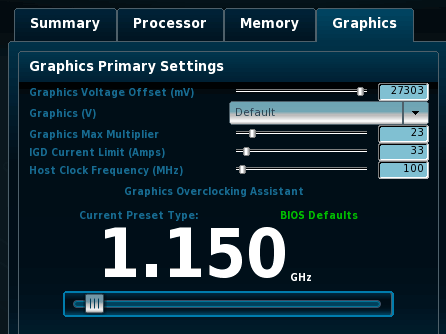
Подать более 27 В платы вряд ли в состоянии, это лишь иллюстрация несовершенства нового «Visual BIOS» в его текущей реализации. Окончательный крест на использовании его возможностей мы поставили после того, как загрузка параметров по-умолчанию на 20 мВ подняла напряжение на процессоре. Кстати, 20 мВ — это минимальный шаг изменения напряжения в режиме «Offset» и он слишком велик для современных процессоров, номинальные напряжения которых находятся в районе 1 В.
Впрочем, разгонять процессоры на платах Intel всё же можно, если вместо нового «Visual BIOS» вернуться к старому, к классическому варианту отображения. Дело в том, что два варианта оказались не тождественны друг другу. К примеру, когда новый «Visual BIOS» обещает увеличить напряжение на графическом ядре на 27303 мВ, то старый собирается ограничиться «всего лишь» 68 мВ.
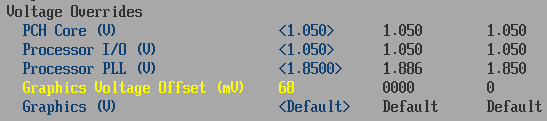
Оба варианта некорректно сообщают информацию о параметрах работы памяти. Например, новый BIOS искренне полагает, что установкой одного и того же множителя x10 можно получить различные частоты памяти.

Тот же самый режим в старом BIOS выглядит ещё более интересно, но также неверно.

Разумеется, нельзя сказать, что на платах присутствует две совершенно независимых системы BIOS, но их поведение существенно отличается, а что касается профилей настроек, то каждый сохраняет свои и они никак не пересекаются. Таким образом, для сохранения и восстановления профилей мы стали использовать классический вариант BIOS. Он тоже оказался неидеален, не запоминает параметры температур, заданные в подразделе «Fan Control & Real-Time Monitoring», однако основные значения частот, множителей и напряжений сохраняет и восстанавливает корректно.
Впрочем, с переходом к классическому отображению параметров BIOS наши проблемы с разгоном не закончились. Не удалось довести разгон до максимальных для нашего экземпляра процессора 4,6 ГГц, не получилось добиться стабильности при разгоне до 4,5 ГГц и даже при работе плат на невысокой частоте 4,4 ГГц постоянно появлялись ошибки. Попытка воспользоваться параметром «Overclocking Assistant» приводила к тому, что платы немедленно повышали частоту и напряжение интегрированного графического ядра.
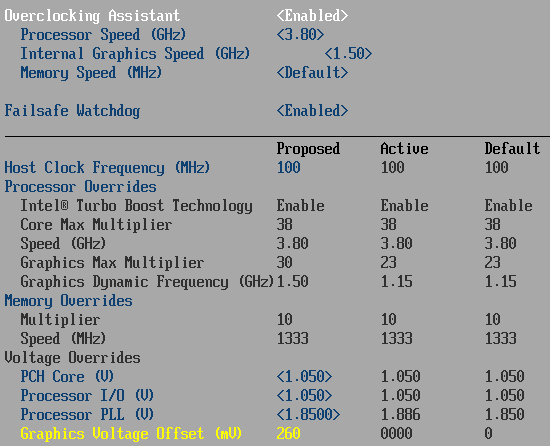
В результате пришлось применить сложный комбинированный способ разгона. Начальные параметры задавались в новом «Visual BIOS», после чего мы переходили к классическому режиму, где запоминали и восстанавливали профили настроек. Таким замысловатым способом всё же удалось поднять частоту процессора до 4,5 ГГц, а частоту памяти до 1867 МГц на обеих платах. Кстати, если присмотреться к снимкам окошек утилиты AIDA, то станет понятен заголовок этого обзора. «Roads End» и «Gasper» — это кодовые имена материнских плат Intel DZ77RE-75K и Intel DZ77GA-70K.
Попутно обнаружилась ещё одна застарелая проблема материнских плат Intel — либо они задают все тайминги памяти в автоматическом режиме, либо все нужно выставлять самостоятельно. Оказалось, что то же самое относится и к профилям X.M.P. С нашими модулями памяти платы любых производителей при использовании профиля X.M.P. устанавливают частоту 1867 МГц с таймингами 9-10-9-27-2T. Однако все платы допускают изменение таймингов на 9-10-9-27-1T, а платы Intel этого не позволяют. Справедливости ради можно добавить, что подобной же неуступчивостью отличаются платы EVGA, однако платы Intel это никак не оправдывает.
Осталось напомнить, что мы всегда разгоняем систему так, чтобы ею можно было пользоваться в долговременном режиме, при этом не облегчаем себе задачу, отключая какие-либо способности материнских плат, например, дополнительные контроллеры. И, по возможности, стараемся сохранить работу процессорных энергосберегающих технологий. Вот и в данном случае, даже при разгоне на платах работали энергосберегающие технологии, снижая подаваемое на процессор напряжение и его коэффициент умножения при отсутствии нагрузки.
Сказать о программном обеспечении, которым укомплектовываются материнские платы, почти нечего. Сейчас для загрузки не предлагается даже утилита «Intel Extreme Tuning Utility», которая ранее использовалась для плат серии «Extreme». Вероятно, из-за переходного периода на время наладки и настройки нового «Visual BIOS». Можно скачать лишь древнюю программу «Intel Desktop Utilities», которая безнадёжно устарела и сообщает неправильную информацию о частоте процессора и температуре SSD.
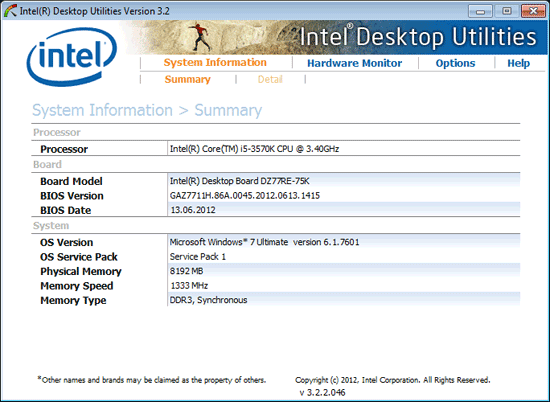
Сравнение производительности
Сравнение материнских плат по скорости мы традиционно проводим в двух режимах: когда система работает в номинальных условиях и при разгоне процессора и памяти. Первый режим интересен с той точки зрения, что позволяет выяснить, насколько удачно материнские платы работают по умолчанию. Известно, что значительная часть пользователей не занимается тонкой настройкой системы, они лишь устанавливают в BIOS оптимальные параметры и больше ничего не меняют. Вот и мы проводим проверку, почти никак не вмешиваясь в заданные платами по умолчанию значения. Для сравнения мы воспользовались результатами, полученными во время тестирования плат ASRock Z77 Extreme4 и ASRock Z77 Extreme6, платы Asus P8Z77-V Deluxe, а также Gigabyte G1.Sniper 3 и MSI Z77A-GD65. На диаграммах продемонстрированные платами показатели отсортированы по убыванию.
В программе Cinebench 11.5, мы пятикратно проводим процессорные тесты и усредняем полученные результаты.
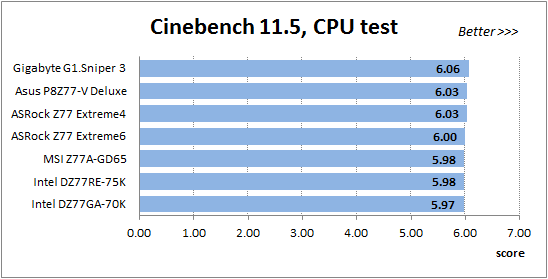
Утилита Fritz Chess Benchmark используется в тестах уже очень давно и отлично себя зарекомендовала. Она выдаёт хорошо повторяющиеся результаты, производительность отлично масштабируется в зависимости от количества используемых вычислительных потоков.
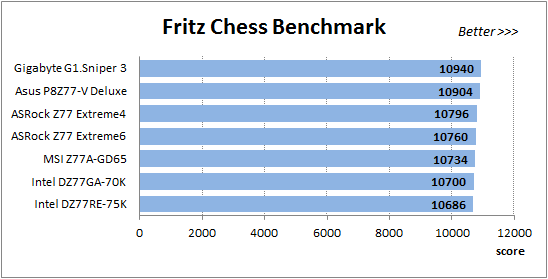
В тесте x264 HD Benchmark 4.0 небольшой видеоклип кодируется в два прохода, а весь процесс повторяется четыре раза. Усреднённые результаты второго прохода представлены на диаграмме.
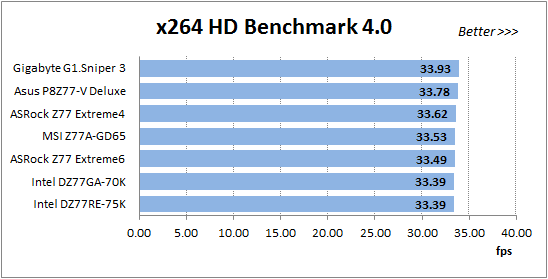
Измерение производительности в Adobe Photoshop мы проводим с использованием собственного теста, представляющего собой творчески переработанный Retouch Artists Photoshop Speed Test, включающий типичную обработку четырёх 10-мегапиксельных изображений, сделанных цифровой камерой.
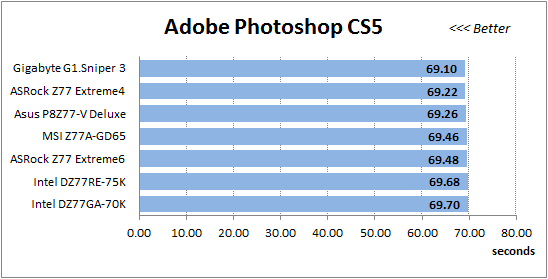
В тесте на архивацию данных файл размером в один гигабайт упаковывается с использованием алгоритмов LZMA2, остальные параметры сжатия остаются в значениях по умолчанию.
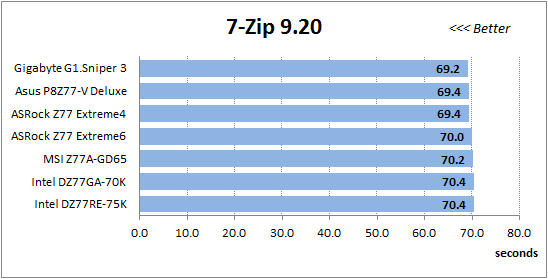
Как и в тесте на сжатие, чем быстрее будет выполнен расчёт 16 миллионов знаков числа Пи, тем лучше. Это единственный тест, где количество ядер процессора не играет никакой роли, нагрузка однопоточная.
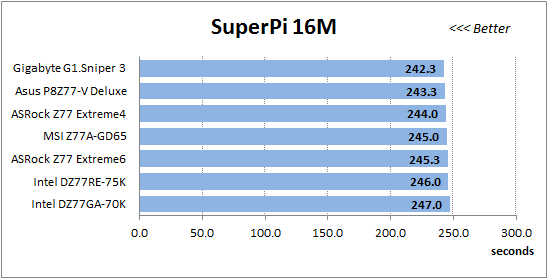
Поскольку видеокарта в наших обзорах не разгоняется, на следующей диаграмме использованы лишь результаты процессорных тестов 3DMark 11 — Physics Score. Эта характеристика является результатом работы специального физического теста, моделирующего поведение сложной игровой системы с большим количеством объектов.
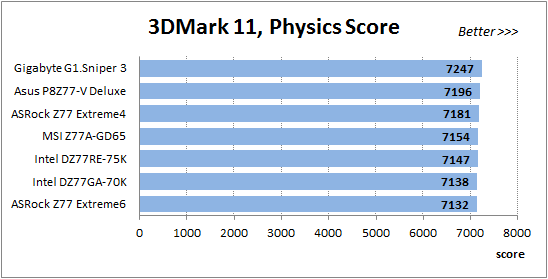
С помощью встроенного теста FC2 Benchmark Tool проводим десятикратный проход карты Ranch Small при разрешении 1920x1080 с высокими настройками качества и использовании DirectX 10.
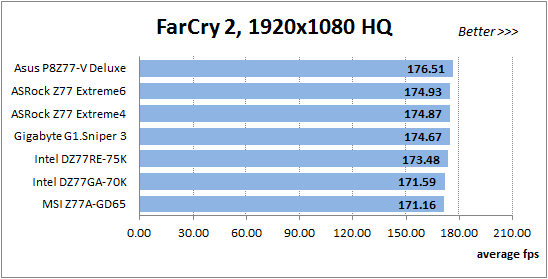
Игра Resident Evil 5 тоже обладает встроенным тестом для замеров производительности. Её особенность в том, что она превосходно использует возможности многоядерных процессоров. Тесты проводятся в режиме DirectX 10, при разрешении 1920x1080 с высокими настройками качества, результаты пятикратного прохода усредняются.
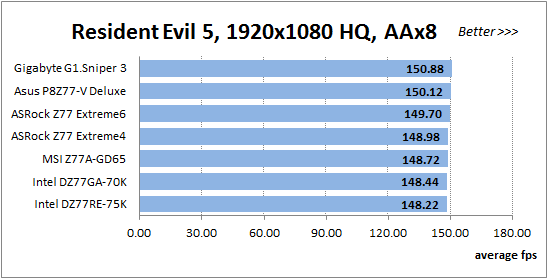
Игра Batman: Arkham City тоже охотно реагирует на изменение частоты работы процессора, при этом использует DirectX 11. Мы проводим пятикратное повторение встроенного в игру теста производительности при высоких настройках качества и усредняем полученные результаты.
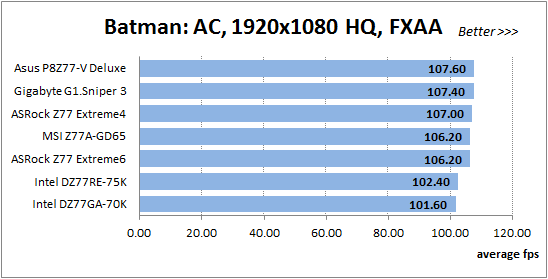
В прошлом обзоре мы отмечали, что материнская плата MSI Z77A-GD65 не блещет высокой производительностью, что же сказать теперь об обеих платах Intel, которые решительно заняли последние места почти во всех тестах. Их отставание от лидеров заметно везде, но в игре «Batman: Arkham City» оно непозволительно велико. Нет причин ожидать изменения ситуации и при разгоне, поскольку платы оказалась не в состоянии обеспечить максимальный разгон процессора и снизить тайминги памяти. Результаты разгона систем приведены в таблице.
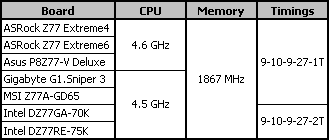
Как ни странно, но при разгоне платам Intel DZ77RE-75K и Intel DZ77GA-70K удаётся более успешно противостоять платам Gigabyte G1.Sniper 3 и MSI Z77A-GD65 с такими же результатами разгона процессора. Разница больше обычного наблюдается лишь в «7-Zip», ведь этот тест очень чувствителен к параметрам работы памяти, а на платах Intel тайминги хуже, чем на всех остальных. Кроме того, ещё заметнее стало отставание от всех в игре «Batman: Arkham City».
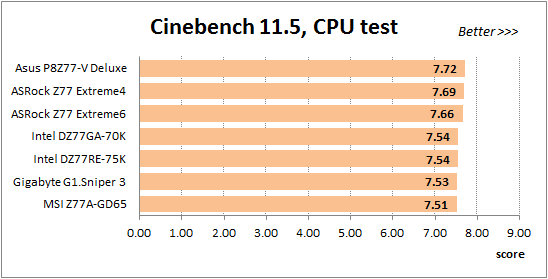
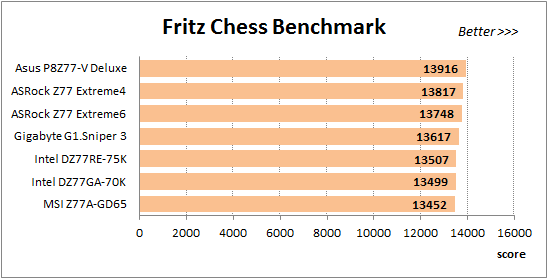
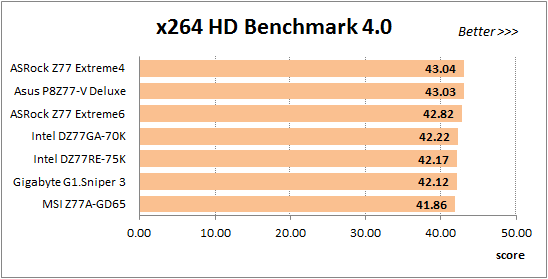
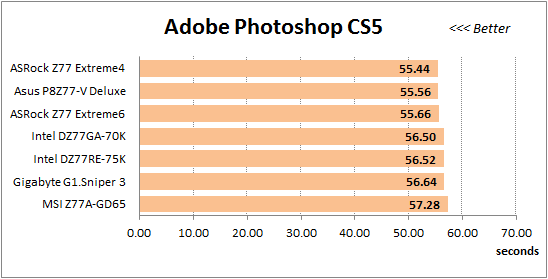
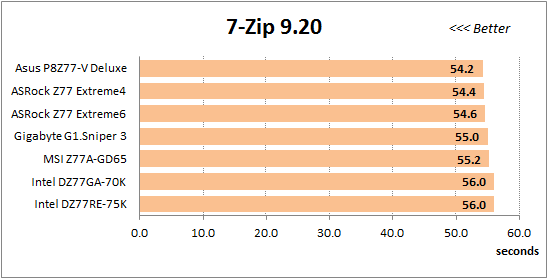
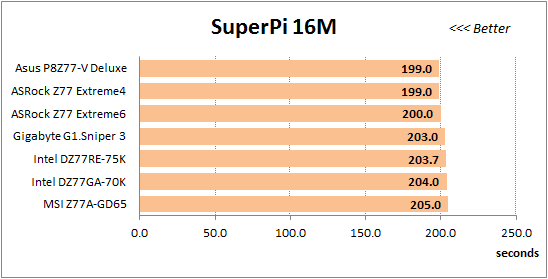
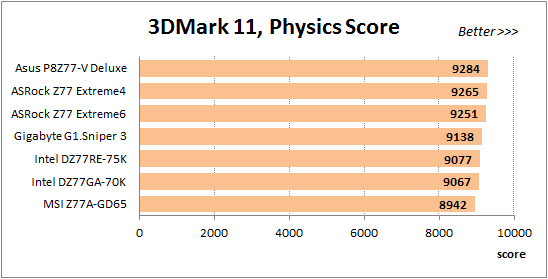
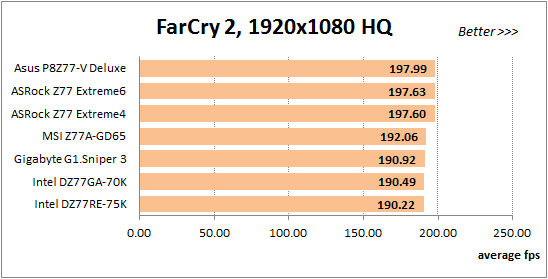
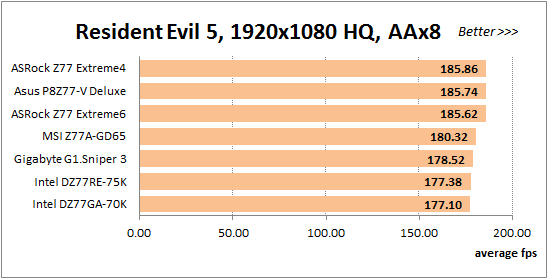
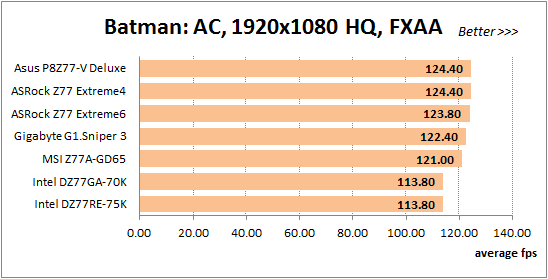
Замеры энергопотребления
Измерение энергопотребления проводилось с помощью прибора Extech Power Analyzer 380803. Прибор включается перед блоком питания компьютера, то есть измеряет потребление всей системы «от розетки», за исключением монитора, но включая потери в самом блоке питания. При замере потребления в покое система бездействует, мы дожидаемся полного прекращения послестартовой деятельности и отсутствия обращений к жёсткому диску. Нагрузка на процессор создаётся с помощью программы «LinX». Для большей наглядности были построены диаграммы роста энергопотребления при работе системы в номинальном режиме и при разгоне, в зависимости от роста уровня нагрузки на процессор при изменении количества вычислительных потоков утилиты «LinX».
По ходу обзора мы упоминали, что по-умолчанию на платах Intel работают не все энергосберегающие технологии. Поскольку платы почти одинаковы и демонстрируют не только одинаковую скорость, но и энергопотребление, мы решили немного изменить условия проверки для одной из них. Во время замеров потребления на плате Intel DZ77RE-75K никакие значения параметров не изменялись, а на плате Intel DZ77GA-70K мы включили все сберегающие технологии. Разница оказалась более чем заметна, особенно в покое. Обе платы могли бы находиться в лидирующей группе, но с номинальными настройками их потребление выше среднего. Под однопоточной нагрузкой разница тоже заметна, хотя уменьшается, и она окончательно исчезает при максимальной нагрузке.
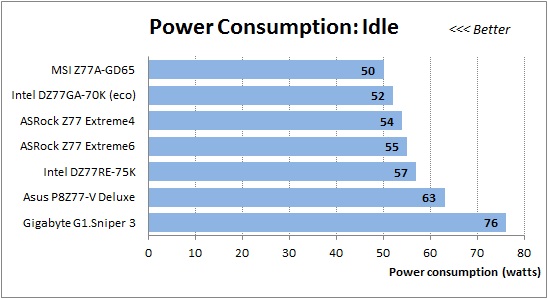
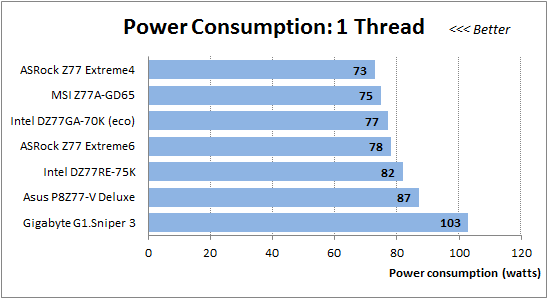
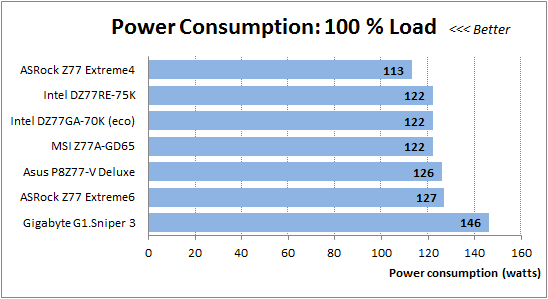
При разгоне мы включаем все энергосберегающие технологии, кроме того, платам Intel не удалось добиться максимального разгона процессора. Поэтому с точки зрения экономичности обе платы выглядят очень неплохо, хотя и уступают плате MSI Z77A-GD65. Игровая плата Gigabyte обладает расширенными возможностями по совместной работе нескольких видеокарт, которые достигнуты путём интеграции дополнительного концентратора шины PCI Express, однако она расплачивается за это повышенным энергопотреблением.
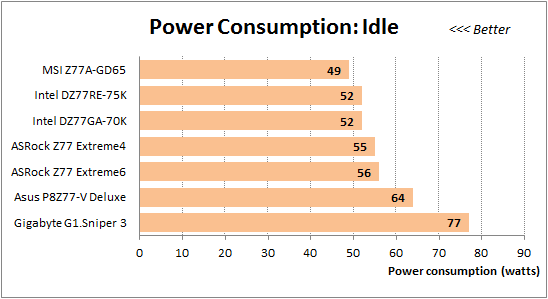
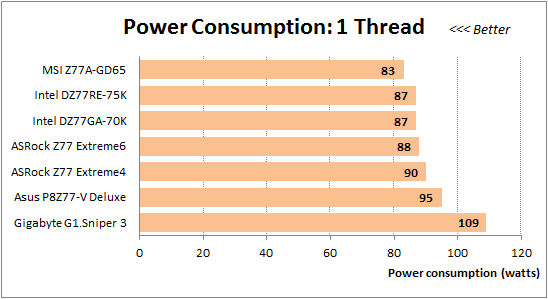
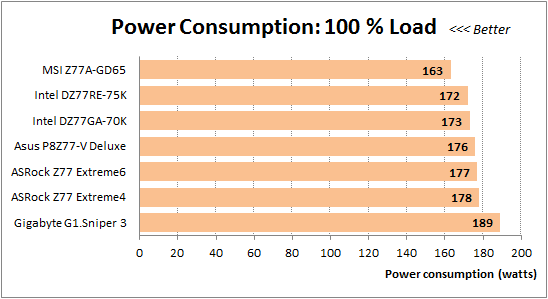
Послесловие
Нужно сказать, что по ходу знакомства с материнскими платами Intel DZ77RE-75K и Intel DZ77GA-70K наше мнение о них существенно поменялось. Поначалу казалось, что их дизайн безупречен, однако вскоре выяснилось, что далеко не во всём. По поводу расположения внутренних разъёмов USB 3.0 у разработчиков есть своё, отличное от других и не совсем правильное мнение. Новый «Visual BIOS» восхитил и очаровал с первого же взгляда. Он существенно удобнее и красивее прежнего, гораздо больше возможностей по настройке. Способность выбора стартовой страницы ранее имелась лишь у плат Biostar, что касается поиска, то до сих пор никто из производителей плат не догадался добавить его в BIOS. К достоинствам нужно добавить чрезвычайно обширные возможности стартового раздела «Home», а также лёгкость и простоту разгона с помощью «Overclocking Assistant». Однако позже выяснилось, что переработка нового «Visual BIOS» не так уж глубока, как казалось, остались некоторые старые недостатки, к которым добавились новые и, к сожалению, многочисленные ошибки. Проблемы неизбежны на стартовом этапе внедрения нового «Visual BIOS», нет никаких сомнений, что со временем ошибки будут устранены, но станет ли кто-то работать над ликвидацией застарелых минусов — это большой вопрос, в этом нет никакой уверенности. Несмотря на целый ряд проблем, всё же нельзя сказать, что платы неудачны. У них широкий набор возможностей, отвечающий современным требованиям, наш опыт показывает, что платы могут уверенно работать в номинальном режиме и даже позволяют разгонять. Можно только приветствовать появление у старшей модели нового интерфейса «Thunderbolt», чем больше будет систем с его поддержкой, тем больше появится соответствующих периферийных устройств. В целом обе платы Intel DZ77RE-75K и Intel DZ77GA-70K достаточно интересны, однако мы бы не стали их безоговорочно рекомендовать всем и каждому.